1. В окне Свойства объекта на вкладке Заливка нажать кнопку Правка, появится диалоговое окно Однородная заливка:
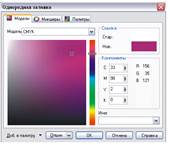

Это окно имеет три вкладки, соответствующие трем способам выбора цвета: Модели, Микшеры, Палитры.
2. Перейдите на вкладку Модели.
ü выбрать цвет, непосредственно указывая его на закрашенном поле;
ü выбрать цветовую модель и задать числовые параметры, ее характеризующие.
3. На вкладке Микшеры самостоятельно синтезируйте нужный вам цвет.
4. Перейти от режима Гармонии цвета к Переход цвета, выберите в диалоговом окне Опции / Микшеры / Гармонии цвета или Опции / Микшеры / Переход цвета.
5. Выберите цвет смещением вершин интерактивного объекта (точка, отрезок, треугольник, четырехугольник, пятиугольник), накладываемого на цветовой круг.
6. Перемещайте вершины объекта и посмотрите на изменения цвета.
7. С помощью раскрывающегося списка "Оттенки" смените тип интерактивного объекта.
8. В списке Изменение выберите и подключите дополнительные цвета (производные от базовых).
Точки - вершины интерактивного объекта:
ü Черная точка указывает выбранный цвет и ее перемещение не изменяет формы объекта.
ü Перемещение белых точек приводит к появлению новых наборов согласованных цветов.
ü Серые точки (есть не у всех объектов) связаны с черными и отдельно не перемещаются.
9. Поэкспериментируйте с цветами самостоятельно.
Упражнение 4. ГРАДИЕНТНАЯ ЗАЛИВКА
Задание 1.
1. Откройте документ фреза /Лабораторная работа №3.
2. Выберите инструмент Интерактивная заливка.
3. Щёлкните на одной стороне фрезы, а потом протяните мышкой до другой стороны. Объект зальётся переходом от чёрного цвета к белому.
4. Экспериментально освойте настройки на панели свойств.
5. Сохраните результат.
Задание 2.
1. Для освоения градиентной заливки выполните следующие шаги по созданию иллюстрации. Наблюдайте за изменениями параметров в строке состояния
a. Дважды быстро щёлкните по инструменту Прямоугольник чтобы он растянулся на всю страницу.
b. Залейте прямоугольник чёрным цветом. Это фон иллюстрации.
c. Нарисуйте полукруг, изображающий Землю по ширине точно равный ширине прямоугольника
d. Выровняйте круг и прямоугольник по горизонтали по центру, а по вертикали по нижнему краю
e. Нарисуйте небольшой кружок, раскрасьте его жёлтым цветом и спрячьте между фоном и землёй слева так, чтобы часть кружка была видна. Кружок изображает солнце
f. Перейдите к инструменту Интерактивная заливка, нажмите левую кнопку мыши на изображении земли и растяните по направлению к солнцу.
g. На панели свойств в поле Тип заливки выберите пункт Линейная.
h. Выделите начальный узел и придайте ему чёрный цвет.
i. Выделите конечный узел и придайте ему жёлтый цвет.
j. Двигая средний движок, добейтесь иллюзии объёмной земли, освещённой Солнцем.
k. Нарисуйте полумесяц и, расположив его в верхней части рисунка, залейте градиентной заливкой от чёрного к жёлтому. Разверните полумесяц по направлению к Солнцу выпуклостью.
2. Добавьте на рисунок несколько звёзд различного размера и хаотично разбросанных по небу.
a. 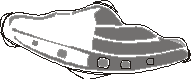 Нарисуйте изображение летающей тарелки, показанное рядом и вставьте его в рисунок с левой стороны
Нарисуйте изображение летающей тарелки, показанное рядом и вставьте его в рисунок с левой стороны
b. Выделите фон и выберите инструмент Интерактивная заливка.
c. Растяните заливку от летающей тарелки к земле и выберите тип Коническая.
d. Начальный цвет сделайте чёрным, а конечный – красным.
e. Перетяните на направляющую дугу чёрный цвет и придвиньте получившийся цвет к красному концу заливки. У Вас получится красный луч прожектора от тарелки к земле.
f. Откорректируйте различные настройки рисунка и, если получится, добавьте свои элементы
g. Сохраните иллюстрацию
Задание 3.
1. Нарисуйте правильный восьмиугольник в виде звезды.
2. С помощью инструмента Интерактивная заливка создайте коническую чёрно-белую заливку.
3. Перетащите на дугообразную направляющую попеременно чёрный и белый цвета напротив каждого луча восьмиугольника. У Вас должна получится звезда с иллюзией объёма.
4. Нарисуйте некоторую фигуру и откройте окно Градиентная заливка.)
5. Поэкспериментируйте с различными настройками окна, их параметры понятны интуитивно.
Упражнение 5. Интерактивная заливка сеткой.
1.
 |  | ||
Нарисуйте изображение лампочки, как показано на рисунке слева.
2. Залейте цоколь лампы 10%-м серым цветом. Контур сделайте невидимым.
3. Выберите инструмент Interactive Mesh Fill и задайте сетку 3 Х 3
4. Переместите выделенный узел как показано на рисунке слева и щёлкните по белому цвету. У Вас получится лампочка с белым бликом на цоколе, имитирующим свечение
Упражнение 6. Другие виды заливок
1. Нарисуйте прямоугольник и откройте окно Заливка узором.
2. Экспериментально освойте работу с этим окном.
3. Кнопкой Создать можно создать новый вид двухцветной заливки. Попробуйте создать заливку, имитирующую звёздное небо.
4. Откройте окно Заливка текстурой.
5. Кнопка Просмотр генерирует растровую заливку с установленными параметрами.
6. Испробуйте различные виды заливок с различными настройками на практике.
7. Самостоятельно освойте работу с окном Заливка Полноцветная заливка узором.
КОНТРОЛЬНЫЕ ВОПРОСЫ
1. Для всех ли видов заливок существуют соответствующие интерактивные заливки?
2. Можно ли удалять или добавлять узлы на сетку при редактировании Интерактивная заливка сеткой?
3. Что произойдёт если удалить узел, находящийся на пересечении двух линий в Интерактивной заливке сеткой?
4. Что происходит при добавлении нового узла на линии Интерактивная заливка сеткой?
5. Чем отличается заполнение объекта Полноцветная заливка узором от заливки Растровым узором?
6. Как удалить обводку контура?
7. Как поравнять фигуры в заданном положении?
8. Какие способы заливки объектов предлагаются в Corel Draw?
9. В какой цветовой модели рекомендуется создавать и выбирать цвета однородной заливки для рисунков, предназначенных для печати?
10. Каким образом в диалоговом окне однородной заливки обозначается цвет в модели RGB, который будет искажен при печати? Почему при печати происходит искажение цветов?
11. Какие из заливок используют растровые изображения? В чем состоят достоинства и недостатки этих заливок.
12. Какие требования к принтеру должны быть соблюдены при использовании заливки Postscript?
13. Какой эффект позволяет создать заливка по сетке?
14. Можно ли скопировать заливку одного объекта на другой?
 2015-05-10
2015-05-10 360
360








